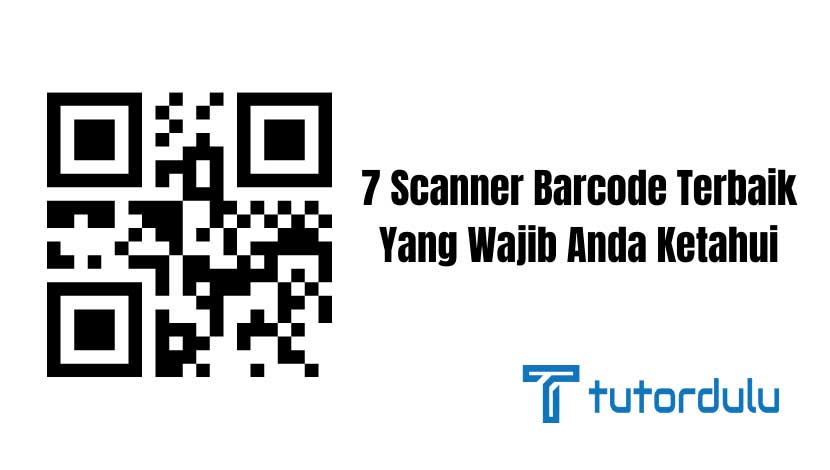Kirim File dari Android ke PC – Dua gadget yang paling dibutuhkan sekarang ini adalah ponsel dan juga PC atau laptop.
Keduanya memang tidak bisa dipisahkan dari pelajar, mahasiswa, dan pekerja dikarenakan fungsinya yang begitu banyak.
Tidak hanya untuk membantu mengerjakan berbagai pekerjaan, ponsel dan PC diperlukan untuk transfer file ataupun membantu para penggunanya untuk bisa mendapatkan informasi.
Pada kesempatan ini akan dibahas mengenai bagaimana cara kirim file dari Android ke PC yang memang ada sebagian pengguna yang belum mengetahui bagaimana caranya.
Penasaran bagaimana cara mengirimkan file-nya? Simak hingga selesai ya.

Kirim File dari Android ke PC : 5 Tutorial Lengkap Terbaru
Total ada 5 cara yang bisa Anda lakukan untuk dapat kirim file dari Android ke PC tentunya Anda bisa memilih salah satu cara yang akan dijelaskan di bawah ini.
1. Mengirim File ke PC dengan AirDroid
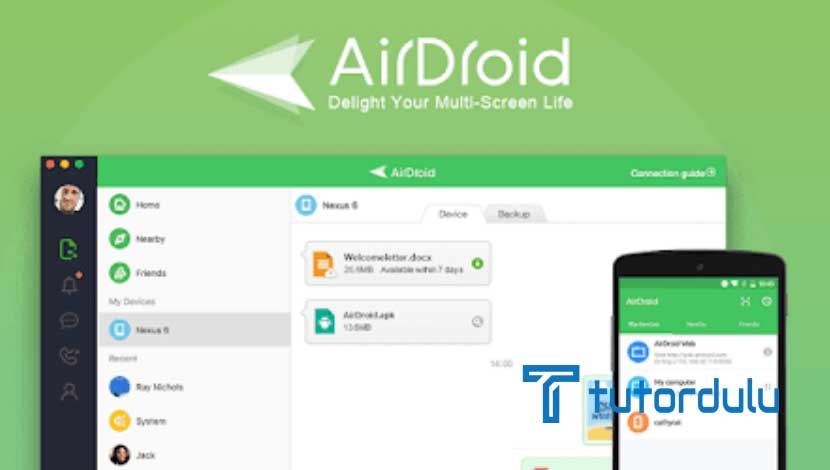
Ini merupakan salah satu aplikasi pengiriman file paling populer yang bisa Anda pilih.
Tidak hanya bisa mengirim file dari Android ke PC, namun juga Anda bisa mengakses berbagai file di ponsel dengan sistem operasi Android melalui PC dengan AirDroid ini.
AirDroid bisa mengirimkan file lewat berbagai jaringan, baik itu kabel USB ataupun jaringan wifi sehingga tidak menguras kuota internet Anda,
Namun agar proses transfer file jadi lebih cepat, disarankan untuk menggunakan koneksi internet yang sama ya.
Untuk mengirim file dengan AirDroid, langkah-langkahnya seperti berikut:
- Download aplikasi AirDroid di PC dan di ponsel Android, setelah itu lakukan install.
- Bukalah aplikasi AirDroid dan registrasi setelah itu login, aplikasi AirDroid pun sudah bisa terbaca baik di ponsel ataupun di PC.
- Kirimkan file ke PC melalui wifi atau kabel USB, Anda hanya perlu memilih folder atau file apa yang ingin dikirimkan ke Android dan sebaliknya, dan klik Download untuk menerimanya.
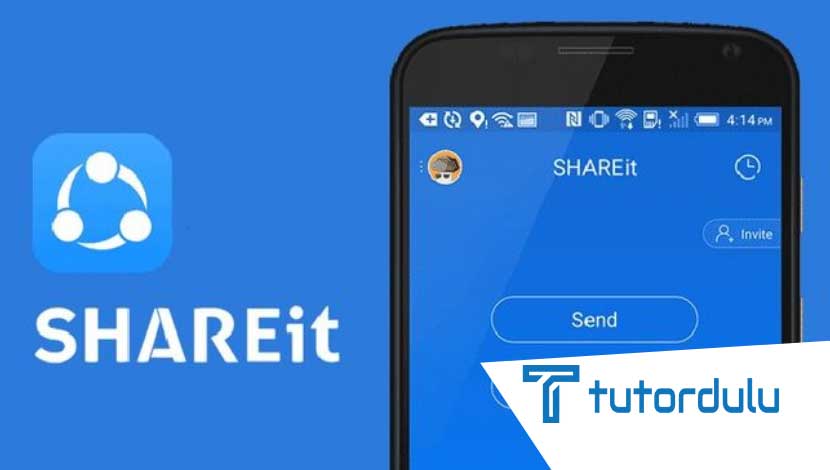
Bagi Anda yang sering mengirimkan file, pastinya sudah tidak asing lagi dengan aplikasi yang bernama SHAREit ya.
Ini merupakan aplikasi pengiriman file terbaik hingga saat ini dan telah digunakan oleh jutaan orang di dunia.
Untuk cara kirim file dari Android ke PC menggunakan SHAREit juga sangat mudah, berikut ini langkah-langkahnya:
- Tentunya Anda harus download SHAREit di PC dan ponsel Android, setelah itu install.
- Bukalah aplikasi SHAREit di kedua perangkat tersebut.
- Di ponsel pilih Send setelah itu Anda bisa mencari file mana yang ingin dikirimkan, jika file sudah dipilih maka klik Send lagi.
- SHAREit pun akan mendeteksi sinyal pengiriman, klik Connect PC, klik GO.
- Buka SHAREit di PC dan akan mendeteksi sinyal pengiriman file dari SHAREit yang ada di ponsel Android.
- Di ponsel, klik PC mana yang akan menerima file dan proses pengiriman akan berlangsung.
Yang seru dari aplikasi ini adalah Anda bisa mengirimkan file dengan sangat mudah dan cepat tanpa menggunakan kuota internet.
3. Mengirimkan Berbagai File Secara Peer-To-Peer Melalui Resilio Sync
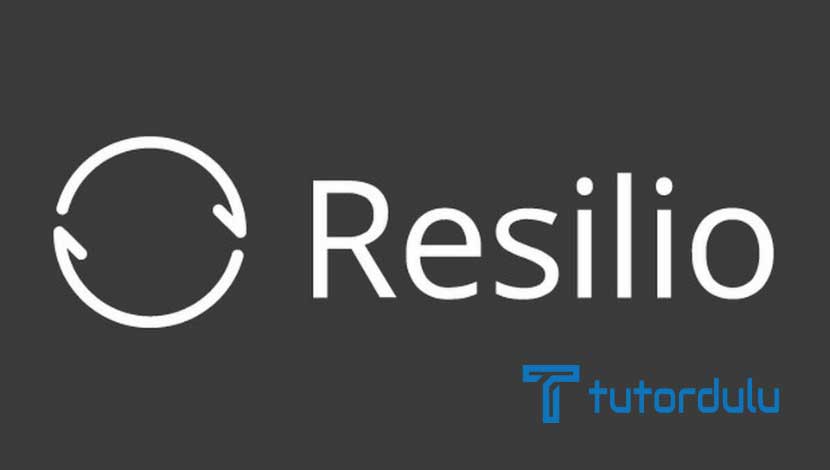
Aplikasi yang ketiga ini memang menggunakan metode peer-to-peer dalam mengirimkan file-nya, sehingga proses pengiriman pun akan jauh lebih mudah.
Resilio Sync sama sekali tidak menggunakan kuota internet sehingga tidak memboroskan kuota Anda.
Untuk menggunakan aplikasi ini juga sangat mudah lho, langkah-langkahnya seperti berikut ini:
- Langkah pertama dalam pembahasan cara kirim file dari Android ke PC dengan Resilio Sync yaitu Anda harus download dan install terlebih dahulu aplikasi Resilio Sync di ponsel dan juga PC.
- Dan Anda hanya perlu menghubungkan kedua perangkat, pilih file yang ingin dikirimkan.
- Tunggu beberapa saat hingga proses pengiriman file dengan aplikasi Resilio Sync selesai.
Baca Juga : Cara Edit MP3
4. Mengirimkan File dari Android ke PC dengan Aplikasi Pushbullet
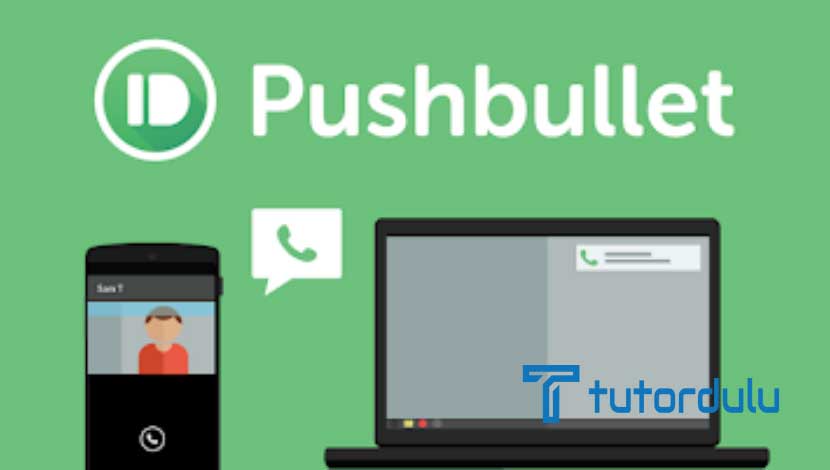
Aplikasi Pushbullet tidak hanya bisa melakukan pengiriman file dari PC ke Android dan sebaliknya, namun juga bisa menerima notifikasi mengenai aplikasi dan SMS dari ponsel Android yang Anda miliki di komputer.
Anda bisa mengetik pesan dari komputer dan aplikasi Pushbullet pun nantinya akan menerima pesan tersebut secara otomatis melalui ponsel Android Anda.
Anda juga dapat menggunakan aplikasi Pushbullet dari ekstensi Google Cchrome, Mozilla Firefox, dan Opera.
Memang untuk mengirimkan file dengan aplikasi Pushbullet lebih mudah jika dibandingkan dengan beberapa aplikasi yang telah disebutkan sebelumnya.
Selain itu dengan Pushbullet Anda tidak bisa menjelajah berbagai file seperti halnya di File Explorer.
Untuk cara kirim file dari Android ke PC dengan Pushbullet akan dijelaskan di bawah ini:
- Bukalan Google Play Store dan download setelah itu install aplikasi Pushbullet.
- Setelah menunggu beberapa saat hingga Pushbullet selesai terinstall, lakukan login pada PC dan juga ponsel Android.
- Klik Attachment pada ponsel Android untuk mengirimkan file ke PC, pilih mana file yang ingin Anda kirimkan, dan selesai.
5. Mengirimkan File Tanpa Aplikasi atau Situs Website
Cara yang terakhir ini bisa Anda pilih jika ingin mengirimkan file tanpa melalui aplikasi ataupun situs website tertentu.
Cara ini tentunya lebih mudah dan ringkas sehingga tidak memakan banyak waktu.
Jika ponsel Android Anda memiliki kabel data, bisa dihubungkan langsung ke laptop.
Atau bisa juga dengan menggunakan fitur bluetooth yang ada di ponsel dan PC setelah itu pentransferan file jarak dekat bisa Anda lakukan.
Bisa juga melalui email, namun untuk email ini memang ukuran file dibatasi yaitu hanya beberapa MB saja.
Baca Juga : Cara Sharing Printer Windows 7 dan Windows 8
Kesimpulan
Kini Anda tidak perlu bingung lagi mengenai bagaimana cara untuK kirim file dari Android ke PC karena di atas sudah dijelaskan beberapa cara-caranya.
Hingga saat ini cara yang paling banyak dilakukan adalah menggunakan bluetooth, kabel data, ataupun email karena lebih ringkas dan tidak perlu mengunduh aplikasi terlebih dahulu.